用Eclipse调试Node.js代码
node.js是基于Google V8的,而Google V8有一个Eclipse的调试插件,这个插件同样也支持node.js。
1、安装Eclipse debugger for V8
这个,用过Eclipse的应该都知道,不过还是简单说下吧:
选择“Install New Software”
点“Add”
Location为: http://chromedevtools.googlecode.com/svn/update/dev/
Name你喜欢,整一个方便你记忆的就好。
点击确定后,在“Work with“选择你刚才添加的站点:
然后选择“Chromium JavaScript Remote Debugger”,然后一直下一步,安装完后会提示重启Eclipse,重启Eclipse后就可以开始调试了。
2、怎样调试Nodejs?
从插件名称中的“Remote”可以预想到这是一个远程调试的工具,大概的流程就是node开一个tcp的调试端口,然后这个调试工具通过这个tcp端口来和node通讯实现调试。
要启用node的调试端口,在执行node脚本的时候需要添加 –-debug 参数:
node --debug[=port] NodeApp.js
or
node --debug-brk[=port] NodeApp.js
其中port为开启的调试端口,默认为5858.
--debug和--debug-brk的区别在于,--debug执行脚本的时候会直接运行该脚本,而--debug-brk执行脚本的时候,并不会马上执行,而是等待调试器的连接,然后按调试器的指令来执行。
我们写个简单的代码来用于调试:
然后用 node –debug hello_world.js 来运行:
可以看到输出一行:debugger listening on port 5858
5858为默认端口,你也可以用 --debug=5859 来指定不同的端口
好,现在node的调试模式已经运行起来了,我们去配置Eclipse来连接到node并进行调试。
首先我们要到debug config里面去添加一个新的V8 VM的调试配置:
右键,选择“new”来新建一个配置项:
因为我们刚才node起的调试端口为默认的5858,所以这里我们的端口就是5858,名称我们定为“Node-5858”。
然后点debug开始调试,或者你使用下面的方式开始调试:
调试模式大概会是这样:
(注:这是调试视图,点击右上角的臭虫按钮。如果你的Eclipse上没有这个按钮,请点击上图右上角臭虫左边的添加按钮,找到debug然后添加就可以)
在调试模式连接成功后,你会在你的“Project Explorer”里面看到多了一个“Node-5858”(刚才debug config里面设置的名称)的项目,里面的文件都是调试的文件或者调试的文件require进来的文件。
打开这些文件,你就可以在里面加断点开始调试了。例如上图的第8行加了一个断点,则每次在浏览器访问的时候都会进入这个断点。
其他的调试和你平时用Eclipse调试其他代码是一样的。
Eclipse的调试快捷键是,F5单步进入,F6单步跳过。
最后说一下 --debug-brk 方式启动的调试模式:
可以看到仅仅是输出了一行“debugger listening on port 5858”而已,后面并没有继续输出“Server running at …..”。
这是因为用 启动的调试模式并不会马上执行代码,而是会等待调试器的连接(可以理解为在hello_world.js的第一行加了断点),具体还是各位童鞋自己实践吧。
参考: https://github.com/joyent/node/wiki/Using-Eclipse-as-Node-Applications-Debugger


出处:http://QLeelulu.cnblogs.com/
本文版权归作者和博客园共有,欢迎转载,但未经作者同意必须保留此段声明,且在文章页面明显位置给出原文连接,否则保留追究法律责任的权利


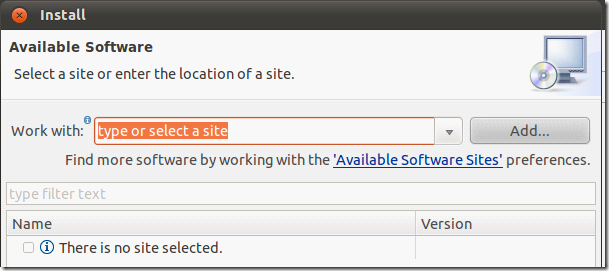

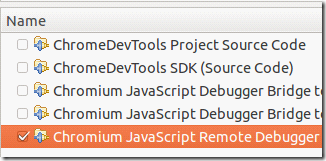
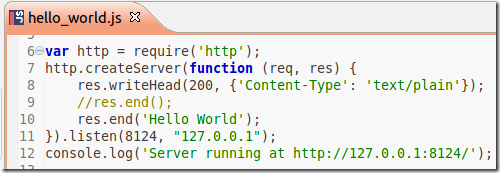





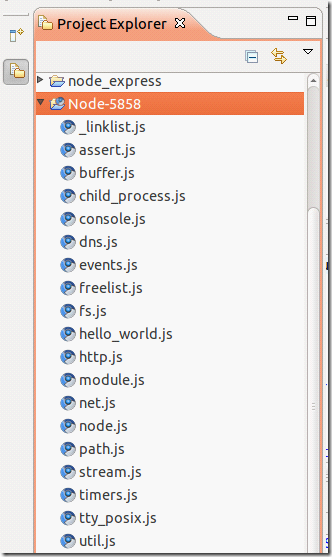




【推荐】国内首个AI IDE,深度理解中文开发场景,立即下载体验Trae
【推荐】编程新体验,更懂你的AI,立即体验豆包MarsCode编程助手
【推荐】抖音旗下AI助手豆包,你的智能百科全书,全免费不限次数
【推荐】轻量又高性能的 SSH 工具 IShell:AI 加持,快人一步
· Linux系列:如何用 C#调用 C方法造成内存泄露
· AI与.NET技术实操系列(二):开始使用ML.NET
· 记一次.NET内存居高不下排查解决与启示
· 探究高空视频全景AR技术的实现原理
· 理解Rust引用及其生命周期标识(上)
· 阿里最新开源QwQ-32B,效果媲美deepseek-r1满血版,部署成本又又又降低了!
· 单线程的Redis速度为什么快?
· SQL Server 2025 AI相关能力初探
· 展开说说关于C#中ORM框架的用法!
· AI编程工具终极对决:字节Trae VS Cursor,谁才是开发者新宠?
2010-05-06 试下PyQt4的webBrowser控件对JavaScript的支持程度如何